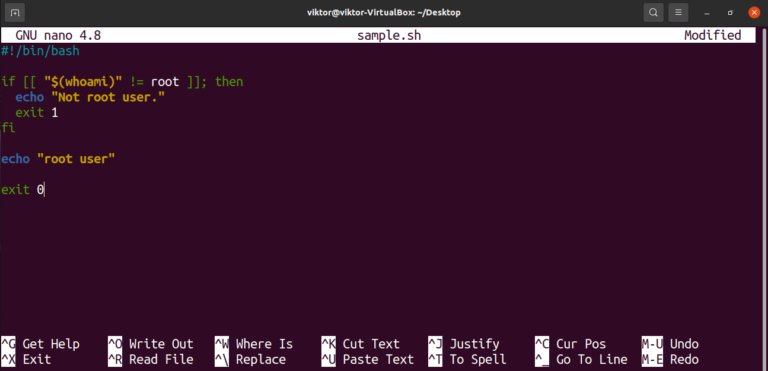عندما تقرر الانتقال إلى عالم لينكس، تواجهك أولى التحديات وهي كيفية تنزيل النظام بشكل صحيح. لينكس ليس نظاماً واحداً بل عائلة كبيرة من التوزيعات، لكل منها خصائص ومميزات تختلف حسب احتياجات المستخدم.
في هذا الدليل الشامل، سنأخذك في رحلة متكاملة لمعرفة كيفية تنزيل لينكس بشكل صحيح، بدءاً من اختيار التوزيعة المناسبة، مروراً بتحميل ملف ISO الآمن، ووصولاً إلى التحقق من سلامة الملف. كل ذلك بلغة مبسطة تناسب المبتدئين دون إغفال الجوانب التقنية المهمة.
لينكس نظام مفتوح المصدر يوفر حرية كبيرة للمستخدمين، ولكن هذه الحرية قد تكون محيرة في البداية. سنساعدك على فهم الفوارق بين التوزيعات الرئيسية مثل أوبونتو، فيدورا، دبيان، وأرش لينكس، وكيفية اختيار ما يناسب خبرتك واحتياجاتك.
1. اختيار التوزيعة المناسبة
عند الانتقال إلى لينكس لأول مرة، من المهم اختيار توزيعة توفر سهولة الاستخدام ودعمًا مجتمعيًا قويًا، مما يساعد المبتدئين على التعلم بسرعة والتأقلم مع النظام.
لينكس مينت (Linux Mint): واجهة مشابهة للويندوز
تتميز هذه التوزيعة بواجهة مألوفة جدًا تشبه نظام ويندوز، ما يجعل التبديل إليها سهلاً، إضافة إلى أنها مستقرة وتحتوي على العديد من الأدوات الجاهزة للاستخدام.
زيورين (Zorin OS): خيار رائع للقادمين من Windows
صُممت لتكون بوابة مريحة لمستخدمي ويندوز، حيث توفر واجهة مشابهة ودعمًا لتشغيل بعض تطبيقات ويندوز، مما يسهل عملية الانتقال.
إيليمنتاري (Elementary OS): تصميم أنيق يشبه macOS
توزيعة تركز على الجمال والبساطة، مستوحاة من تصميم macOS، مع تجربة سلسة وتطبيقات مصممة بعناية لتلبية احتياجات المستخدم.
2. البحث عن الموقع الرسمي
لتجنب تحميل نسخ غير آمنة من التوزيعات، يجب التأكد من أنك تقوم بزيارة الموقع الرسمي الخاص بالنظام. من المهم أن تتحقق من أن رابط الموقع يبدأ ببروتوكول HTTPS، فهذا يضمن أن الاتصال بينك وبين الموقع مشفّر وآمن، ويقلل من خطر الحصول على ملفات معدلة أو ضارة.
3. تنزيل ملف ISO
لتجنب تحميل نسخ غير آمنة من النظام، يجب التأكد من أنك تقوم بزيارة الموقع الرسمي الخاص بالتوزيعة. يمكن التحقق من ذلك عبر استخدام أمر curl في الطرفية:
curl -I https://ubuntu.com/download
عند عرض النتائج، تأكد من أن العنوان يستخدم بروتوكول HTTPS، فهذا يعني أن الاتصال مشفّر وآمن، مما يقلل من مخاطر تحميل ملفات معدلة أو ضارة.
4. التحقق من صحة الملف
لضمان أن ملف التوزيعة لم يتعرض للتلف أو التعديل أثناء التحميل، يمكنك استخدام أمر sha256sum في الطرفية:
sha256sum ubuntu-22.04.1-desktop-amd64.iso
ستحصل على قيمة تجزئة (Hash) مكوّنة من أرقام وحروف، قارنها مع القيمة المنشورة في الموقع الرسمي للتوزيعة. إذا كانت القيمتان متطابقتين تمامًا، فهذا يعني أن الملف سليم وآمن للاستخدام.
5. خيارات التحميل المختلفة
عند تنزيل ملف التوزيعة، تتوفر أمامك عدة طرق، ولكل طريقة مميزاتها. يمكن اختيار التحميل المباشر من الموقع، وهي الطريقة الأبسط والأكثر شيوعًا، حيث يتم تنزيل الملف عبر المتصفح دون الحاجة إلى أي برامج إضافية. أما إذا كنت تبحث عن سرعة أكبر وإمكانية استئناف التحميل في حال انقطاع الاتصال، فيمكنك الاعتماد على التورنت، الذي يتيح مشاركة الملف بين عدة مصادر في نفس الوقت. وهناك أيضًا خيار مرايا التحميل، والذي يتيح لك اختيار خادم قريب من موقعك الجغرافي، مما يساعد في تحسين سرعة التنزيل وتقليل زمن الانتظار.
6. تحضير وسيط التثبيت
يُعد برنامج balenaEtcher من أبسط الأدوات لإنشاء فلاشات إقلاع لأنظمة لينكس. بعد فتح البرنامج، اختر ملف الـ ISO الخاص بالتوزيعة التي ترغب في تثبيتها، ثم حدد الفلاشة التي ستقوم بحرق النظام عليها، وبعد ذلك اضغط على زر Flash! لبدء العملية.
تذكر دائمًا اختيار التوزيعة التي تناسب مستواك واحتياجاتك، مع الحرص على تحميلها من المصادر الرسمية فقط لضمان الأمان. ولتعميق معرفتك بالنظام الجديد، يُنصح بتجربة عدة توزيعات داخل برنامج VirtualBox قبل تثبيتها على جهازك فعليًا، فهذا يمنحك فرصة للاستكشاف دون المخاطرة بملفاتك. كذلك، استكشف مجتمع التوزيعة عبر المنتديات والمواقع المتخصصة للحصول على المزيد من النصائح والدعم. وأخيرًا، احرص على تحديث نظامك بانتظام لضمان الحصول على أحدث الميزات والتصحيحات الأمنية.
المراجع
- الموقع الرسمي لأوبنتو: ubuntu.com
- دليل دبيان الرسمي: debian.org